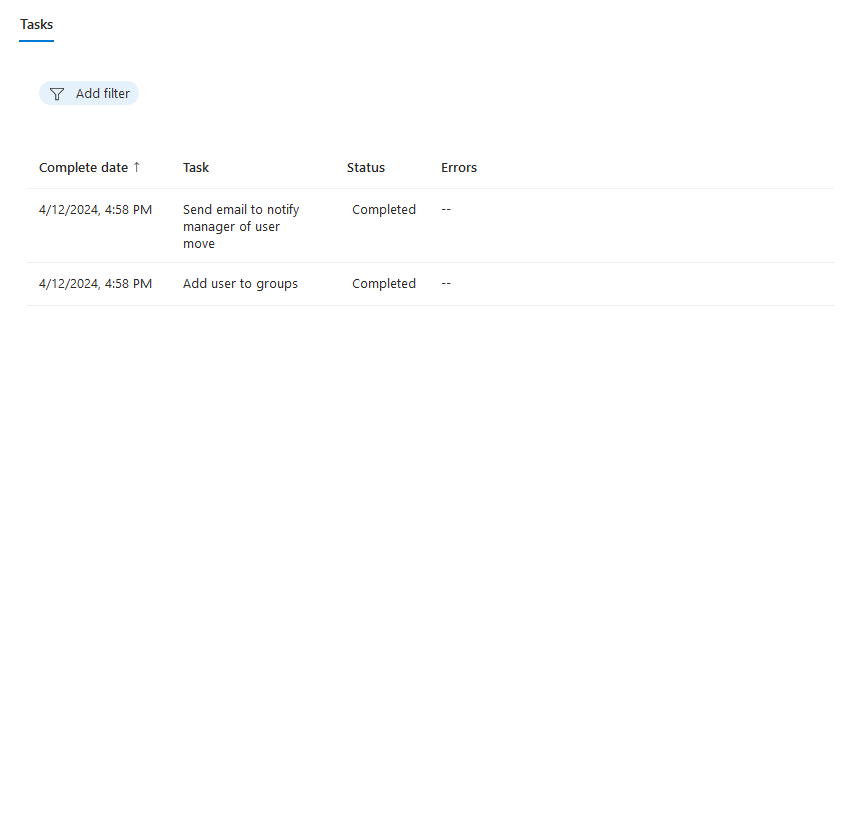Az alkalmazottak mozgatási feladatainak automatizálása feladatok módosításakor a Microsoft Entra Felügyeleti központ használatával
Ez az oktatóanyag részletes útmutatót nyújt arról, hogyan automatizálhatja a mozgatási feladatokat életciklus-munkafolyamatokkal a Microsoft Entra felügyeleti központ használatával. Az oktatóanyag használati esete egy meglévő felhasználó, aki egy új részleghez van hozzáadva.
Ez a Mover-forgatókönyv ütemezett munkafolyamatot futtat, és a következő feladatokat hajtja végre:
- E-mail küldése a kezelőnek a felhasználó áthelyezéséről
- Felhasználók hozzáadása csoportokhoz
Előfeltételek
A funkció használatához Microsoft Entra ID-kezelés vagy Microsoft Entra Suite-licenc szükséges. A követelményeknek megfelelő licenc megtalálásához tekintse meg Microsoft Entra ID-kezelés licencelési alapjait.
Mielőtt elkezdené
Az oktatóanyag elvégzéséhez meg kell felelnie az ebben a szakaszban felsorolt előfeltételeknek az oktatóanyag megkezdése előtt, mivel azok nem lesznek belefoglalva a tényleges oktatóanyagba. Két fiókra van szükség, egy fiókra ahhoz, hogy a felhasználó teljes munkaidős alkalmazott legyen (a feladatprofil módosítása), és egy másik fiók, amely felettesként működik. A felhasználói fióknak a következő attribútumokkal kell rendelkeznie:
- Egy meglévő felhasználó, akien futtatni szeretné a munkafolyamatot egy kezelői attribútumkészlettel, és a kezelőfióknak rendelkeznie kell egy postaládával az e-mailek fogadásához.
- Egy Sales nevű biztonsági csoport a bérlőn belül.
A releváns attribútumok részletes részletezése:
| Attribútum | Leírás | Bekapcsolva |
|---|---|---|
| levélküldés | Az új alkalmazottak ideiglenes hozzáférési engedélyének értesítésére szolgál | Mindkettő |
| manager | Ez az életciklus-munkafolyamat által használt attribútum | Alkalmazott |
| department | A munkafolyamat hatókörének megadására szolgál | Alkalmazott |
A mozgatási forgatókönyv a következő lépésekre bontható:
- Előfeltétel: Hozzon létre két felhasználói fiókot, egyet egy alkalmazottnak, egyet pedig egy vezetőnek.
- Előfeltétel: Csoport létrehozása a felhasználó hozzáadásához
- Előfeltétel: A forgatókönyvhöz szükséges attribútumok szerkesztése a Felügyeleti központban
- Előfeltétel: A forgatókönyv attribútumainak szerkesztése a Microsoft Graph Explorerrel
- A munkafolyamat létrehozása
- A munkafolyamat aktiválása
- A munkafolyamat sikeres végrehajtásának ellenőrzése
Munkafolyamat létrehozása a mozgatósablon használatával
Az alábbi lépésekkel létrehozhat egy mozgatási munkafolyamatot egy olyan felhasználó számára, aki egy attribútummódosítás által aktivált feladatmódosítást hajt végre.
Jelentkezzen be a Microsoft Entra felügyeleti központba legalább életciklus-munkafolyamatok rendszergazdájaként.
Tallózással keresse meg az identitásszabályozási>életciklus munkafolyamatait, és hozza létre a munkafolyamatot.>
A sablonokban válassza az Alkalmazotti feladatprofil módosítása lehetőséget.
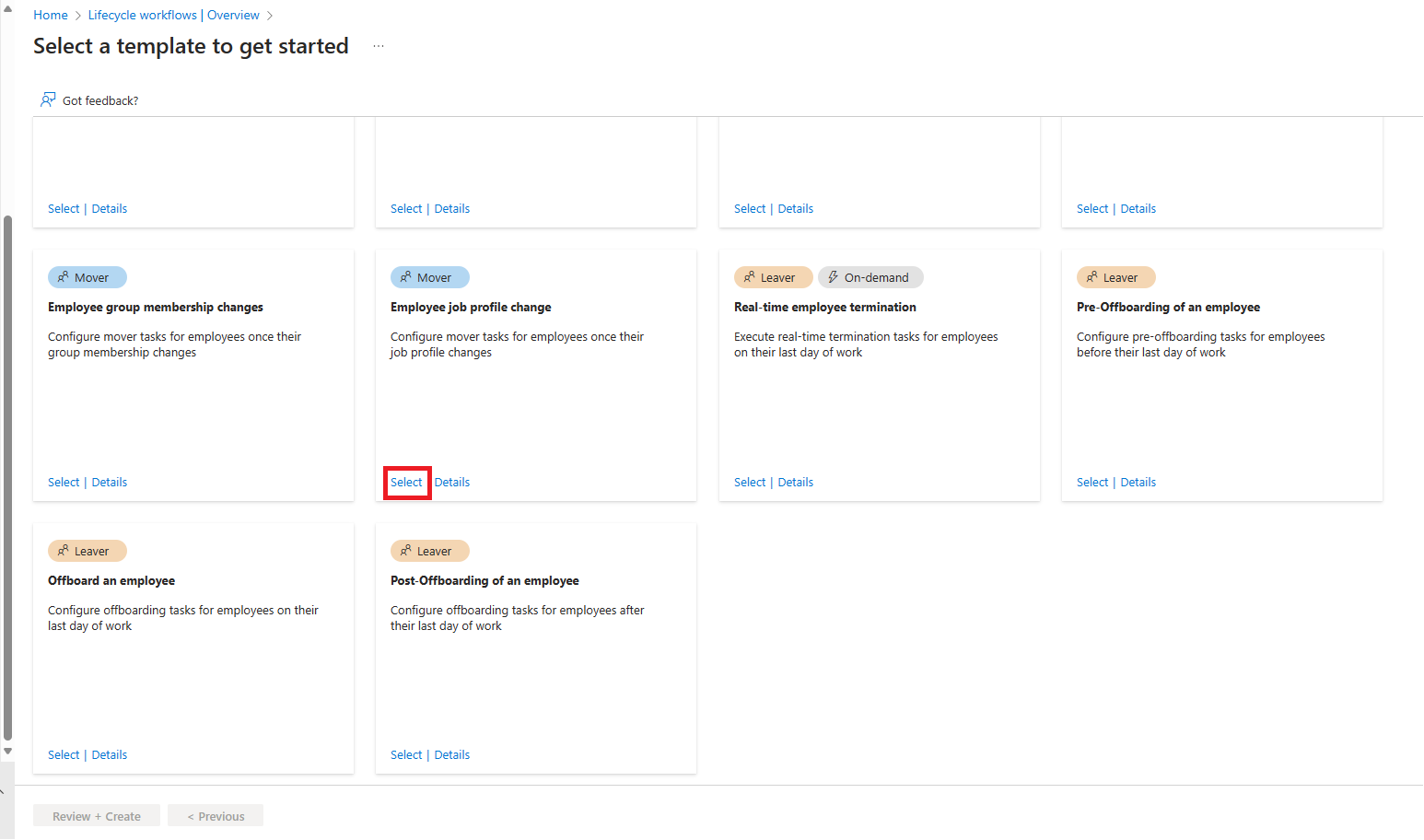
Ezután konfigurálja a munkafolyamat alapvető adatait. Ez az információ tartalmazza a nevet és a leírást. Kiválaszthatja a munkafolyamat triggertípusát is, amely ebben az esetben az Attribútumváltozások eseményindítója. A Trigger attribútum esetében megadhatja, hogy a módosítandó attribútum mely attribútummal aktiválja a munkafolyamatot, amely ebben az esetben részleg. Az eseményindító beállítása után válassza a Hatókör konfigurálása lehetőséget.
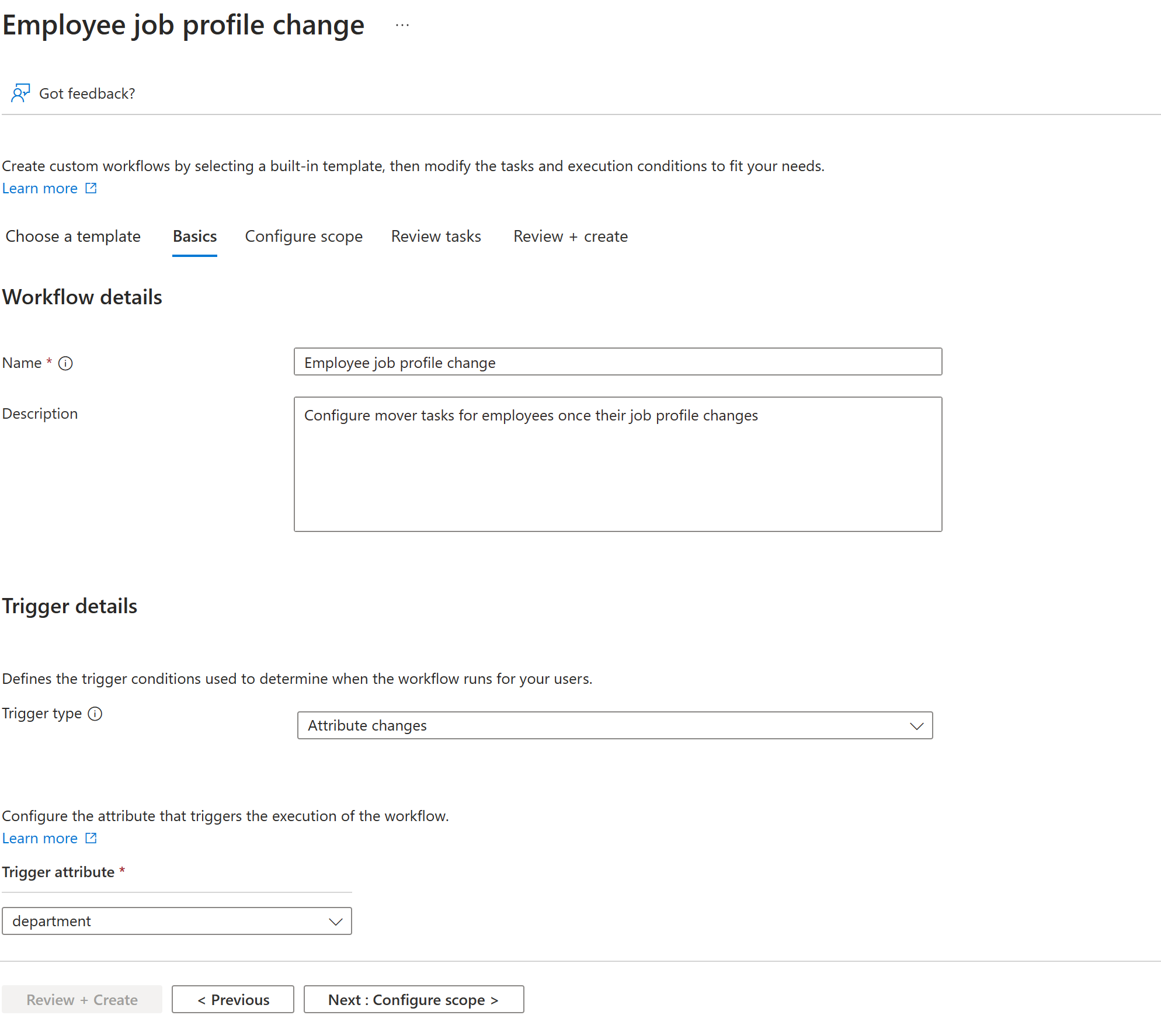
A következő képernyőn konfigurálja a hatókört. A hatókör határozza meg, hogy a munkafolyamat mely felhasználókon fut. Ebben az esetben az értékesítési részleghez hozzáadott összes felhasználóra vonatkozik. A hatókör konfigurálása képernyőn a Szabály területen adja hozzá a következő beállításokat, majd válassza a Tevékenységek áttekintése lehetőséget. A támogatott felhasználói tulajdonságok teljes listájáért tekintse meg a támogatott felhasználói tulajdonságokat és a lekérdezési paramétereket.
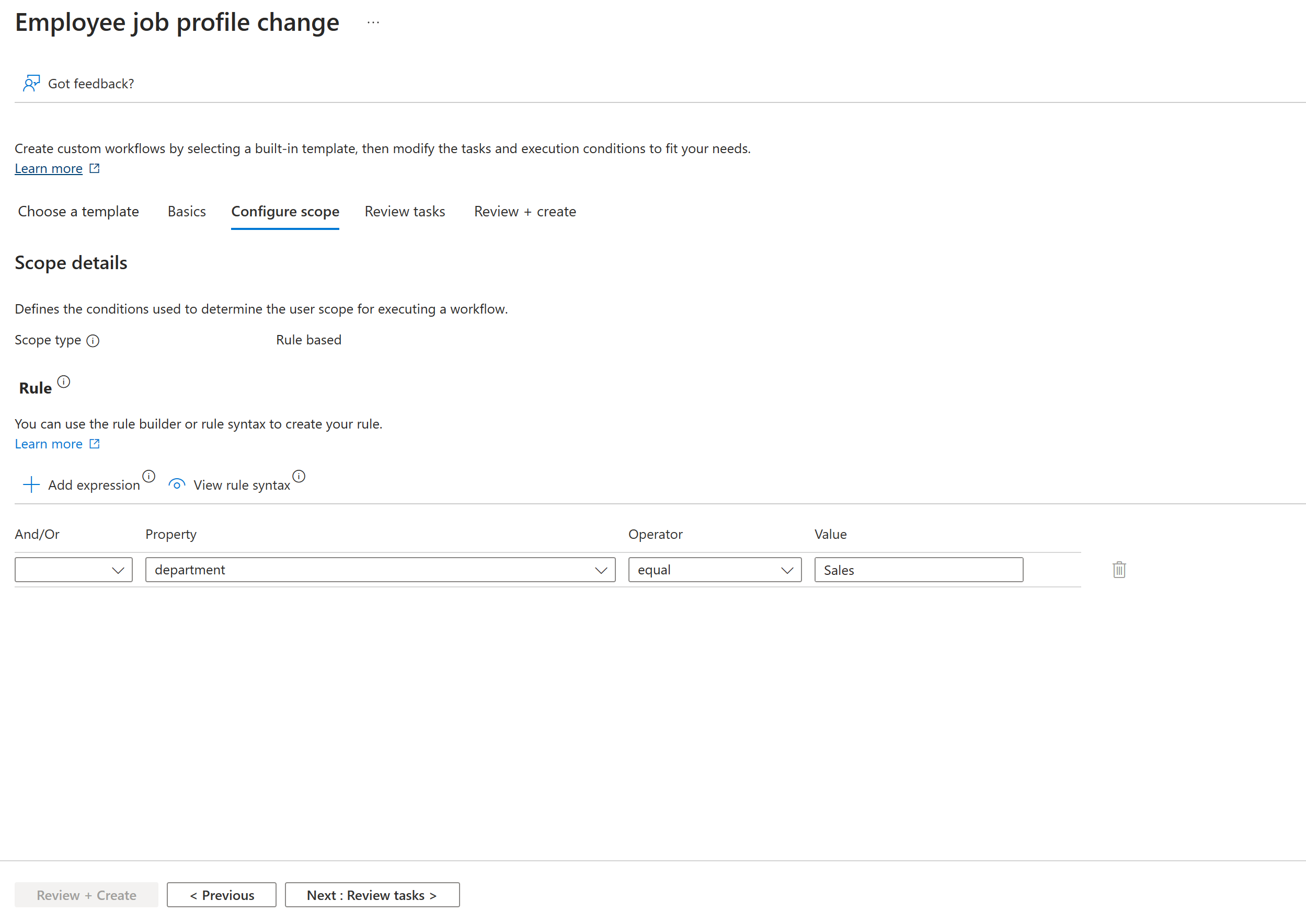
A Tevékenységek áttekintése képernyőn tevékenységeket vehet fel, szerkeszthet vagy távolíthat el. Az alapértelmezett feladatok közül távolítsa el a Felhasználó eltávolítása a kijelölt csoportokból, a Felhasználó eltávolítása a kijelölt teamsből, valamint a Felhasználói hozzáférési csomag hozzárendelésének kérése a listából, és a Felhasználó hozzáadása csoportokhoz a hozzáadási feladat képernyőről. Szerkessze a Felhasználó hozzáadása csoporthoz feladatot, hogy a Sales csoport ki legyen jelölve. Ha elkészült, válassza a Véleményezés + létrehozás lehetőséget.
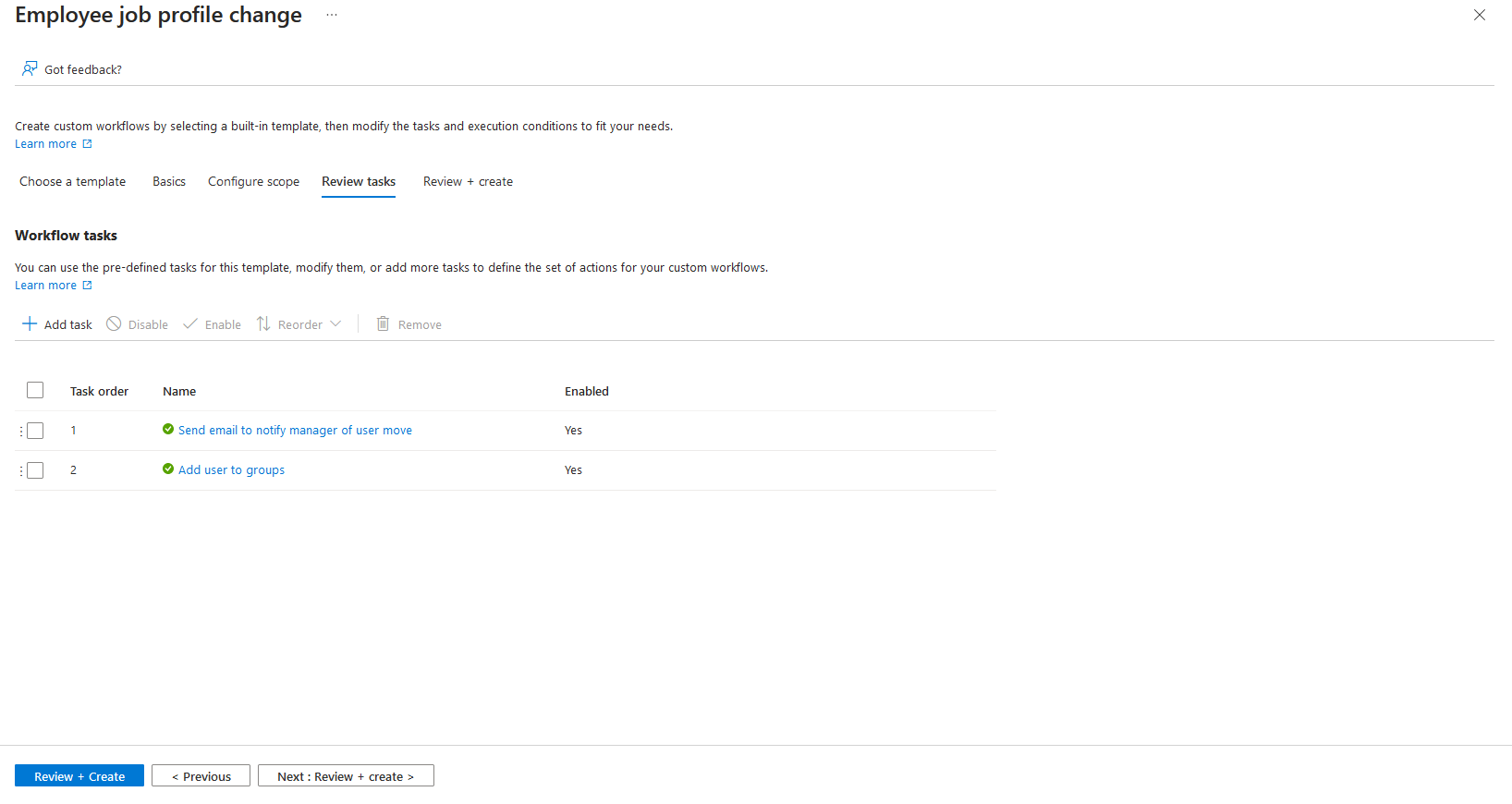
A felülvizsgálati képernyőn ellenőrizze, hogy az információk helyesek-e, és engedélyezze a munkafolyamat ütemezését. A felülvizsgálat után válassza a Létrehozás lehetőséget.
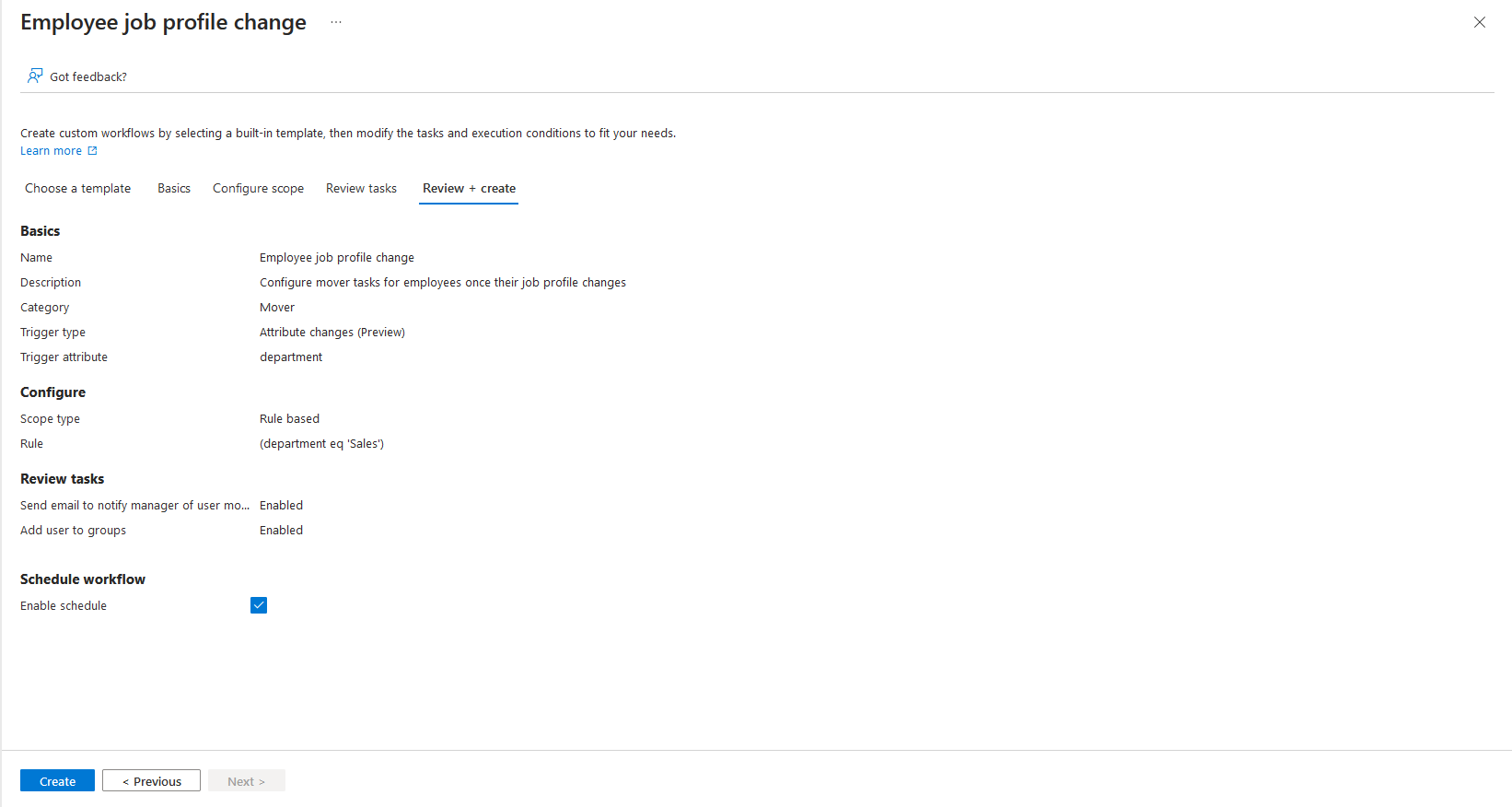
A munkafolyamat futtatása
A munkafolyamat létrehozása után lépjen arra a felhasználóra, akinél futtatni szeretné a munkafolyamatot, és vegye fel őket a Sales részlegbe. A felhasználó 30 percen belül megjelenik a munkafolyamat végrehajtási feltételeinek hatókörében. Az életciklus-munkafolyamatok 3 óránként ellenőrzik a kapcsolódó végrehajtási feltételben szereplő felhasználókat, és végrehajtják az adott felhasználókhoz tartozó konfigurált feladatokat.
Munkafolyamat állapotának és feladatainak ellenőrzése
Miután beállította a felhasználó attribútumát, ellenőrizheti a munkafolyamat állapotát, amely megfelel a hatókörének és a feladatainak. Emlékeztetőül három különböző adatpiszkálás létezik: a felhasználók futnak, és a jelenleg elérhető feladatok. A munkafolyamat állapotának ellenőrzése című útmutatóban további információt talál. Az oktatóanyag során a felhasználó által szűrt jelentések használatával tekintjük meg az állapotot.
A létrehozott munkafolyamaton válassza a Végrehajtási feltételek lehetőséget, és lépjen a Végrehajtási felhasználói hatókör szakaszra.
A Végrehajtási felhasználói hatókör lapon olyan felhasználók jelennek meg, akik jelenleg megfelelnek a végrehajtási felhasználói hatókörnek, hogy a munkafolyamat a következő végrehajtási időpontban futtasson rajtuk.
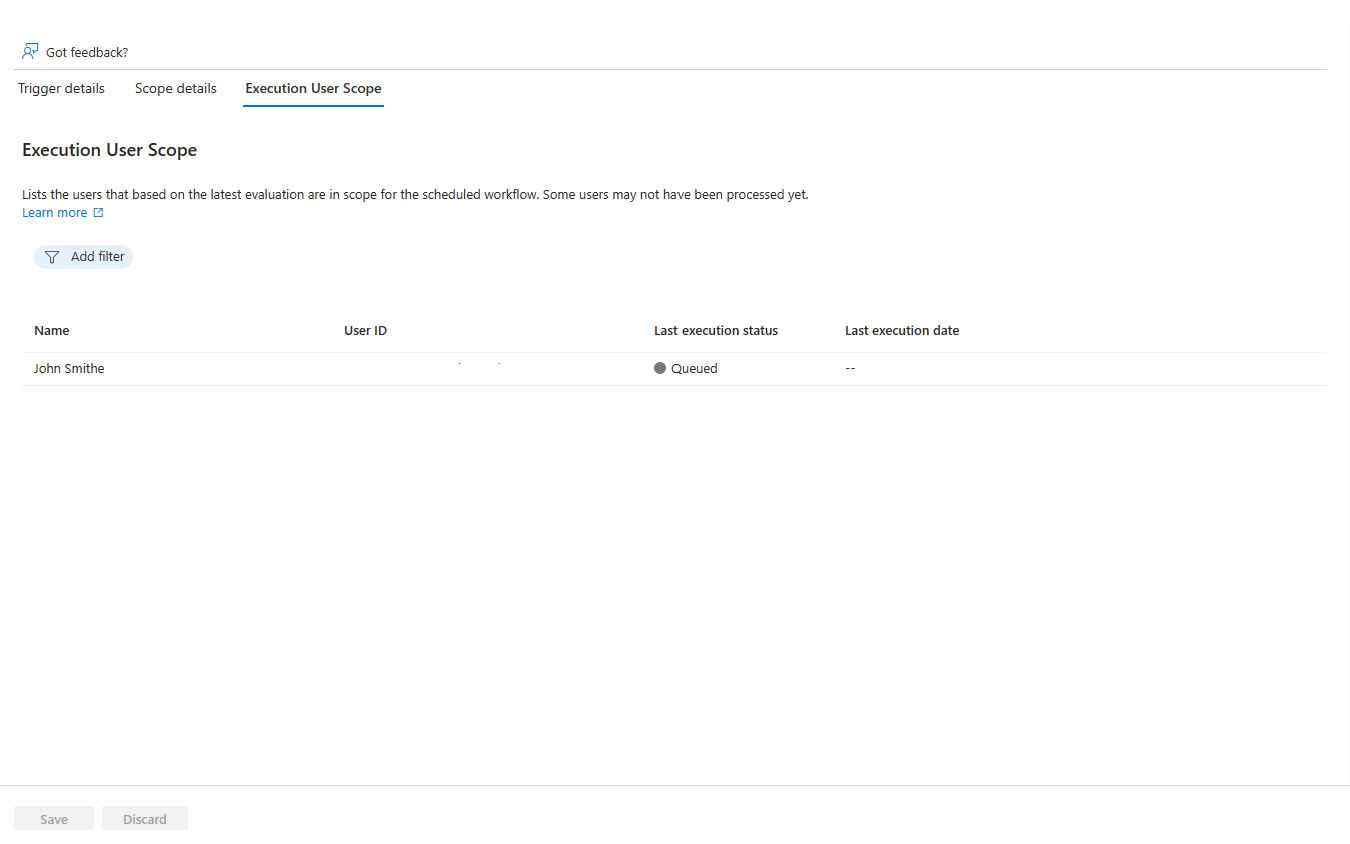
Miután a munkafolyamat lefutott a felhasználó számára, a Munkafolyamat előzményei lapon megtekintheti a felhasználó összegzését és a kapcsolódó munkafolyamat-feladatokat és állapotokat.
A Munkafolyamat előzményei lapon megjelenik a munkafolyamat előzményoldala.
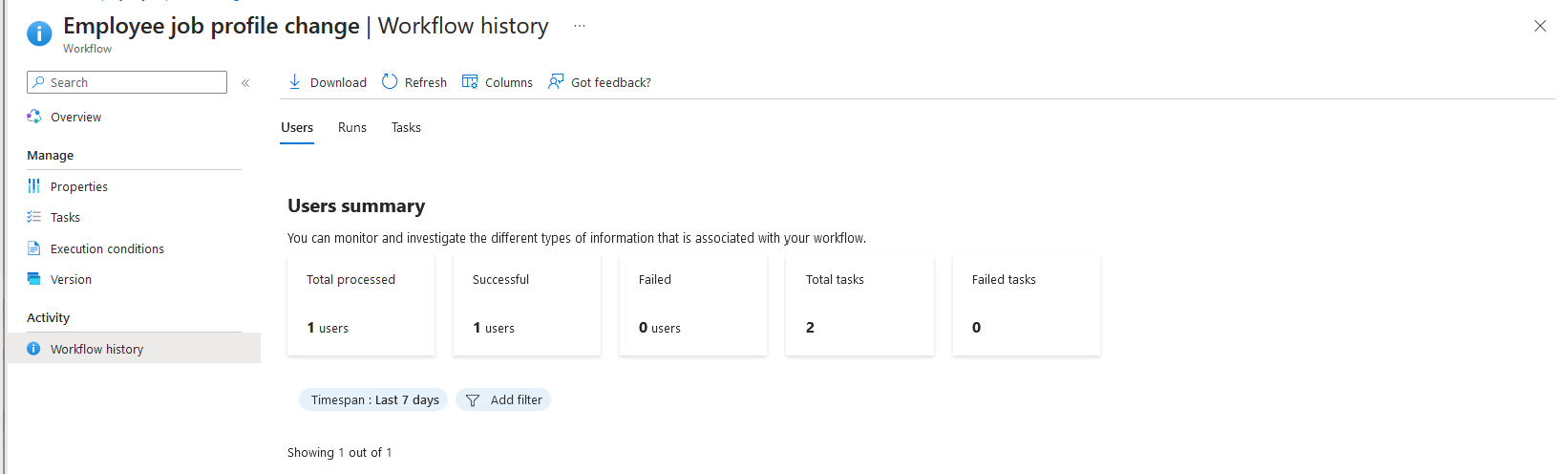
Ezen a lapon megtekintheti a felhasználók alapján a teljes feldolgozott, sikeresen feldolgozott, nem feldolgozott, nem feldolgozott, sikeres és sikertelen tevékenységek általános összegzését.
A feldolgozott felhasználók listájában kiválaszthat egy felhasználót, megtekintheti, hogy mely feladatok futottak hozzájuk, és hogy sikeresen futottak-e. Ha a feladat meghiúsult, láthatja az okot.